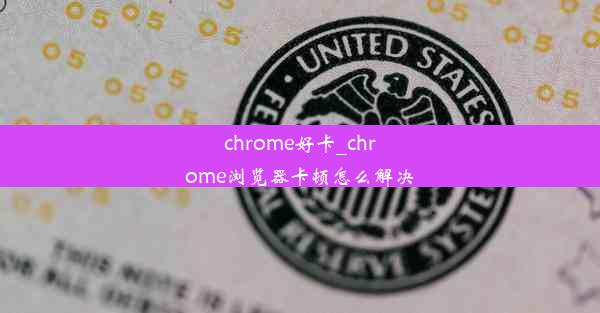chrome浏览器取消阻止弹出(谷歌浏览器取消阻止弹窗)
 谷歌浏览器电脑版
谷歌浏览器电脑版
硬件:Windows系统 版本:11.1.1.22 大小:9.75MB 语言:简体中文 评分: 发布:2020-02-05 更新:2024-11-08 厂商:谷歌信息技术(中国)有限公司
 谷歌浏览器安卓版
谷歌浏览器安卓版
硬件:安卓系统 版本:122.0.3.464 大小:187.94MB 厂商:Google Inc. 发布:2022-03-29 更新:2024-10-30
 谷歌浏览器苹果版
谷歌浏览器苹果版
硬件:苹果系统 版本:130.0.6723.37 大小:207.1 MB 厂商:Google LLC 发布:2020-04-03 更新:2024-06-12
跳转至官网

随着互联网的普及,弹出窗口已成为网站推广和用户体验的一部分。频繁的弹窗有时会干扰用户浏览体验。本文将详细阐述如何在Chrome浏览器中取消阻止弹出窗口,包括操作步骤、原因分析以及注意事项,帮助用户更好地管理浏览器设置,提升上网体验。
Chrome浏览器取消阻止弹出的操作步骤
1. 打开Chrome浏览器:确保您的电脑上安装了Chrome浏览器,并已打开。
2. 进入设置页面:在Chrome浏览器右上角点击三个点图标,选择设置。
3. 找到隐私和安全设置:在设置页面中,滚动到底部,点击隐私和安全。
4. 查看网站设置:在隐私和安全页面中,找到网站设置,点击进入。
5. 允许弹窗:在网站设置页面中,找到弹出窗口,点击允许弹窗。
6. 允许特定网站:如果您只想允许特定网站的弹窗,可以点击管理弹出窗口设置,然后允许您信任的网站显示弹窗。
取消阻止弹出的原因分析
1. 用户体验:某些网站使用弹窗进行广告推广或提供重要信息,取消阻止弹窗可以确保用户不错过这些信息。
2. 功能需求:一些网站的功能依赖于弹窗,如在线支付、用户登录等,取消阻止弹窗是使用这些功能的必要条件。
3. 个性化设置:用户可能根据自己的喜好,选择允许某些网站的弹窗,从而实现个性化浏览体验。
注意事项
1. 网络安全:取消阻止弹窗可能会增加恶意软件或钓鱼网站的风险,请确保只允许信任的网站显示弹窗。
2. 浏览器兼容性:不同版本的Chrome浏览器在设置弹窗方面可能存在差异,请根据实际情况进行调整。
3. 定期检查:定期检查浏览器设置,确保弹窗管理符合您的需求,避免不必要的干扰。
Chrome浏览器取消阻止弹出窗口是一个简单但重要的操作,它可以帮助用户更好地管理上网体验。通过了解操作步骤、原因分析以及注意事项,用户可以更加灵活地控制弹窗,既不错过重要信息,又能保护网络安全。在享受互联网便利的我们应时刻保持警惕,确保个人信息和设备安全。